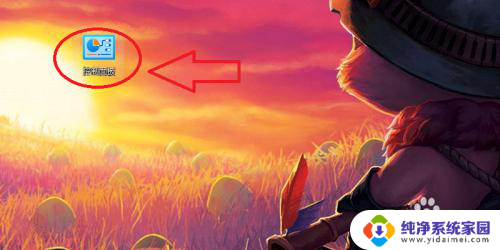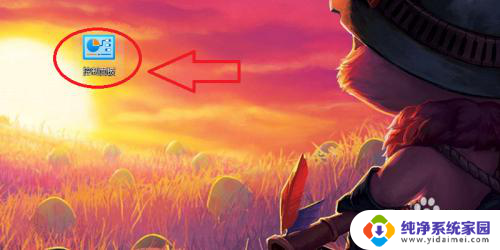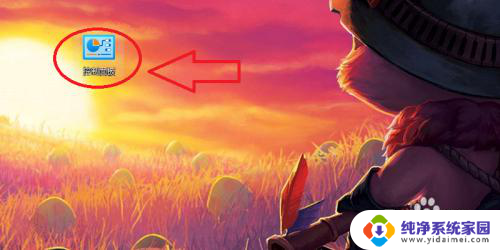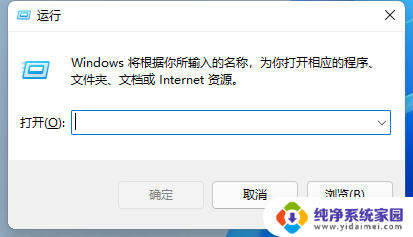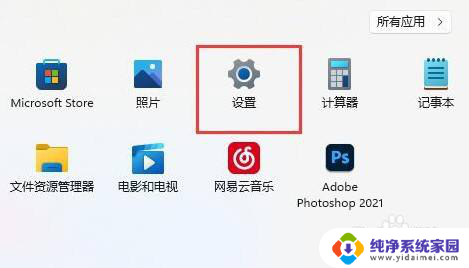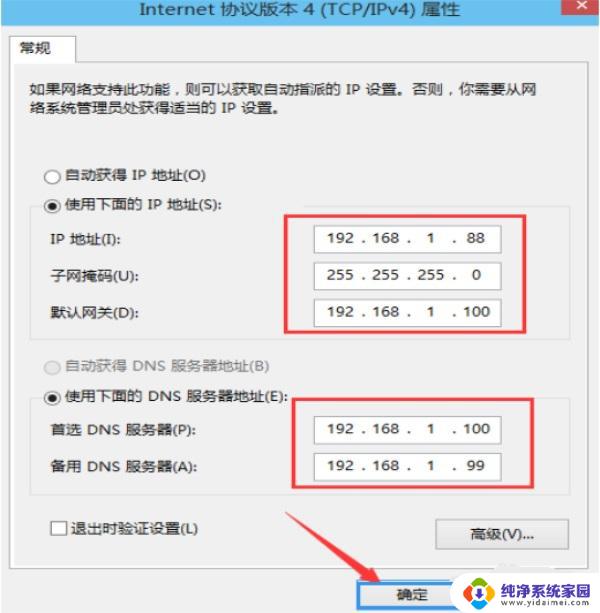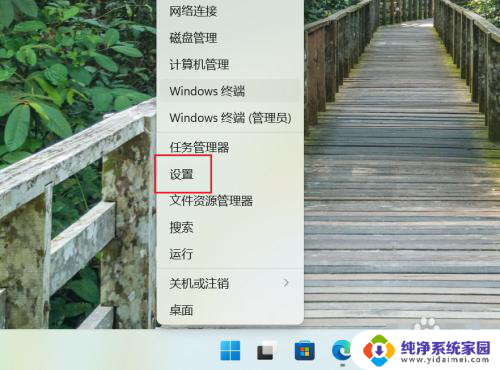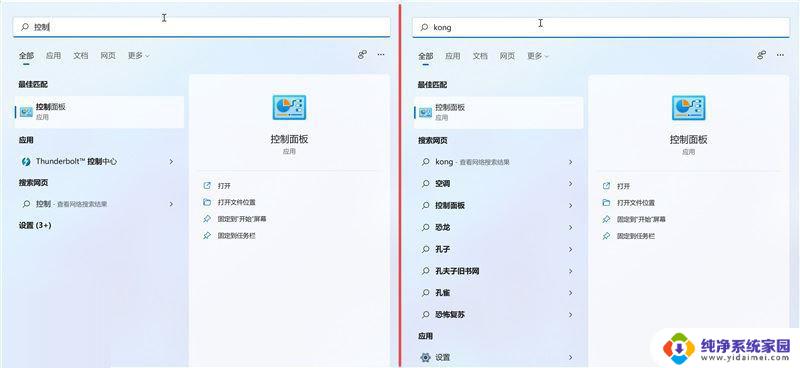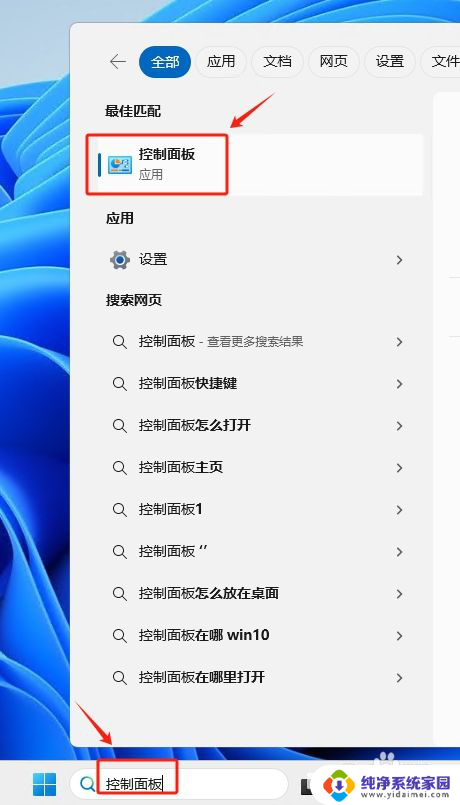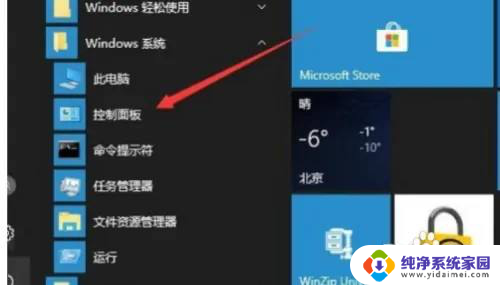win11怎么打开本地连接属性 win11如何打开本地连接设置
更新时间:2024-09-14 11:48:33作者:yang
Win11作为微软最新推出的操作系统,带来了许多新的功能和改进,其中打开本地连接属性和设置是使用Win11系统时经常需要进行的操作之一。想要打开本地连接属性,可以通过右键点击网络连接图标,选择打开网络和internet设置,然后找到更改适配器选项,即可进入本地连接属性设置界面。通过这些简单的步骤,用户可以轻松地进行网络连接的设置和调整。
具体方法:
1.首先点击Win11桌面的“控制面板”进入设置里面。
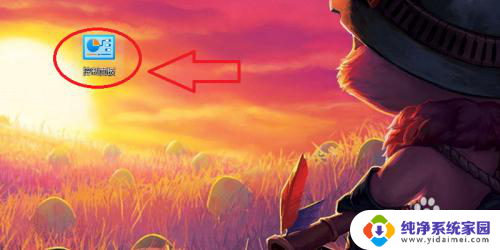
2.在控制面板页面找到“查看网络状态和任务”点击进入。
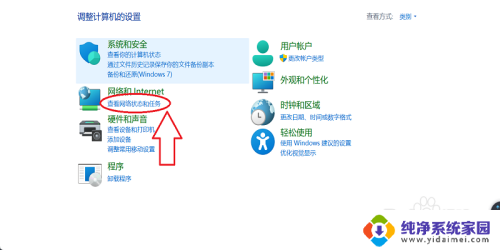
3.在查看网络状态和任务页面点击左侧的“更改适配器设置”。
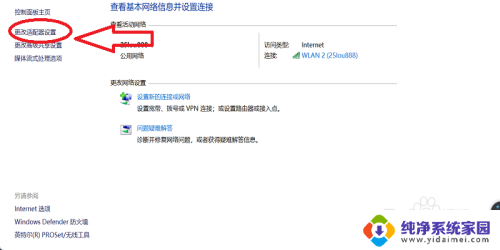
4.点击“更改适配器”设置即可找到本地连接了。
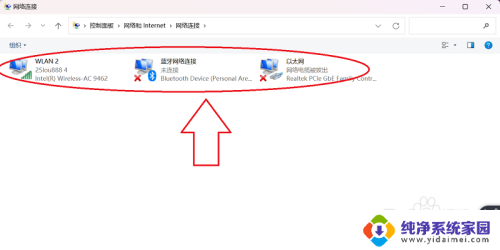
以上就是win11怎么打开本地连接属性的全部内容,有遇到这种情况的用户可以按照小编的方法来进行解决,希望能够帮助到大家。